
不自由をもつ人のためのマウス作りは今回で6回目になります。このシリーズではAutoHotkeyを使って、不自由をもつ人がWindowsパソコンを使用するためのマウスを作っています。
これまで、自由な動きが苦手な場合や震えのある場合や動きが非常に限られる場合にもプログラムに工夫することで、可能性が広がることを紹介してきました。また外部スイッチをパソコンとつないでこれらのソフトを操作する方法についてお話ししてきました。 また1スイッチでマウス操作もできることがわかってきました。
そして今回は、よく知られた1スイッチでのマウス操作ソフト、「できリング。」を目標にして取り組みます。
「できリング。」は、「できマウス。」プロジェクトの町田さんとTakayamaさんが共同開発した、1スイッチでマウスの移動やクリックが可能になるソフトです。
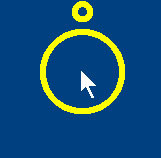
このソフトでは、マウスカーソルの周囲に方向案内のサブカーソルが表示されます。サブカーソルが移動したい方向を示した際に,F7キーを押すとカーソルが移動します。また二重丸のときF7キーを押しすとクリックモードになります。通常は、F7 キーではなく、JoyToKeyなどを利用して「できマウス。」やゲームパッドなどにその人に適した外部スイッチを接続して操作します。
特に重度な麻痺をもち運動が少なく、使用できるスイッチも限られている人がWindowsパソコンを使用する際には「できリング。」は定番で私もよく利用していました。しかしその後の開発はWindowsVistaの頃から画面表示の不具合に悩まされ、またWindows8以降もライセンス関係で苦労を抱えてしまい現在に至っています。
同様のソフトに、工房和泉家さんのパッドdeマウスもあります。しかしこちらも2007年で開発が終了しているようです。
このような事情を考えると重度麻痺者のパソコン操作がだんだん心もとなくなってきました。ふと気がついたときには使えるソフトがなくなっていて、すっかり手も足も出なくなっていたなどとなると患者さんも困ります。そこで「できリング。」と同様の機能をAutoHotkeyで実現する試みを始めました。
「できリング。」の一番の特徴は、低コストであることです。「できリング。」自体はフリーソフトで無料です。joytokeyも安価で入手できます。また市販ゲームパッドが改造できる場合は出費も少なくてすみます。改造できない場合も「できマウス。」が約一万円で使えます。試みに取り組む際も、買い換えや故障の際も出費が少なくて助かります。
そして最大の特徴は上でも説明したように、1スイッチでマウスが自立することです。スイッチをひとつ使うのは、身体的か知的に条件が厳しいかそれとも初心者でしょう。いずれもマウス操作から、できることやりたいことが広がっていきます。好きなゲームができるようになれば元気もでてきますし、もっとほかにできるんじゃないかと考えるようになります。このようなところは初心者むけにとても大切な特徴です。
ただ残念なのは、いくつか動きがある人まで、1スイッチで満足してしまう場合があることです。ほかにいくらか動きがあっても使わなかったら動かなくなることもあります。ただそのためには2スイッチや3スイッチなど多くの種類のソフトが必要になります。またそれらに精通した人材も必要です。これらを改善するためにアマチュアでも使いやすいAutoHotkeyが役にたつのではないかと考えたのがこのシリーズを始めた理由のひとつです。
またたとえば、クチマウスや視線入力など代替マウスを使用しているとして、上下左右のうちひとつがうまくいかなくなった場合について考えてみましょう。その他の随意運動で苦手な操作をするソフトをAutoHotkeyで作り従来のソフトと並行してうごかす方法が考えられます。このようにすれば手段や道具を改善しながら、これまでよりさらにパソコンが継続できるように支援できるでしょう。
さらに麻痺が進んで1スイッチだけでも、できリングがあればマウスが自立できます。そのような事情で、今は必要のない人たちの先々の心配を小さくするためにも、「できリング。」が使えるようになってほしいわけです。
またこのシリーズでは作成したプログラムコードを公開しています。プログラムコードはソフトの設計図です。しかも世界共通ですので言葉の壁はありません。これさえあればどの国の人も勉強すればまねをして同じものを作ることができます。またこれから将来、Windowsやパソコンやコンピュータが大きく変わっても、21世紀の初め頃にはこのようなやり方でやっていたことを未来の人たちに伝えることができます。まるで古文書や石碑のようなものです。またこうすれば誰も特許を取れませんので独占できません。そして誰もが自由に使えます。
さて前置きが長くなりました。早速作ったプログラムを見ていきましょう。おっとこれはいけません。コードも随分長いですね。もしこのサイトをスマホなどの小さな画面で見ている人がいたら、悪いことはいいません。パソコン等大きな画面で見ることをお勧めします。小さな画面では見えにくいし、わかりにくいし、なによりも身体によくありません。では続けます。
AHKmouse.ahk
;Setting 設定
Scaninterval:= 1.5 ;sec スキャン間隔 秒
BasicStep:= 2 ;pic 最小移動量 ピクセル
Acceleration:= 1.5 ;加速係数
limitstep:= 10 ;steps 4方向8方向境界 ステップ
Color1:= "FF0000" ;color code 表示色 カラーコード
Count:=0
flag:= 0
;System システム情報の検出
;モニター数の検出
SysGet, MonitorCount, MonitorCount
;MsgBox,%MonitorCount%
;モニター幅の検出
SysGet, VirtualScreenWidth, 0
;MsgBox,%VirtualScreenWidth%
;モニター高さの検出
SysGet, VirtualScreenHeight, 1
;MsgBox,%VirtualScreenHeight%
F7::
;マウスカーソル位置の検出
CoordMode,Mouse,Screen
MouseGetPos, xpos1, ypos1
;MsgBox, The cursor is at X%xpos1% Y%ypos1%.
xpos1:= xpos1 - 10
ypos1:= ypos1 - 10
;メインループ main loop
loop
{
;上
Up:
xpos:= xpos1
ypos:= ypos1 - 60
Gosub, progtip
Direction:= 0
Gosub, Waitloop
if flag = 1 ;移動量がlimitstep以下なら斜め方向のスキャンは省略する
Goto, Right
;右上
xpos:= xpos1 + 40
ypos:= ypos1 - 40
Gosub, progtip
Direction:= 1
Gosub, Waitloop
;右
Right:
xpos:= xpos1 + 60
ypos:= ypos1
Gosub, progtip
Direction:= 2
Gosub, Waitloop
if flag = 1
Goto, Down
;右下
xpos:= xpos1 + 40
ypos:= ypos1 + 40
Gosub, progtip
Direction:= 3
Gosub, Waitloop
;下
Down:
xpos:= xpos1
ypos:= ypos1 + 60
Gosub, progtip
Direction:= 4
Gosub, Waitloop
if flag = 1
Goto, Left
;左下
xpos:= xpos1 - 40
ypos:= ypos1 + 40
Gosub, progtip
Direction:= 5
Gosub, Waitloop
;左
Left:
xpos:= xpos1 - 60
ypos:= ypos1
Gosub, progtip
Direction:= 6
Gosub, Waitloop
if flag = 1
Goto, Center
;左上
xpos:= xpos1 - 40
ypos:= ypos1 - 40
Gosub, progtip
Direction:= 7
Gosub, Waitloop
;中央
Center:
xpos:= xpos1 - 10
ypos:= ypos1 - 10
Gosub, progtip2
Gosub, Waitloop2
}
Return
;待ち受けループ waitloop
Waitloop:
loop, % (Scaninterval * 10)
{
sleep, 100
if GetKeyState("F7", "P") = 1
gosub, la1
}
Return
;待ち受けループ2 waitloop2
Waitloop2:
loop, % (Scaninterval * 10)
{
sleep, 100
if GetKeyState("F7", "P") = 1
{
clickfrag:= 0
gosub, clickloop
}
}
Return
;クリックループ clickloop
clickloop:
loop
{
;左クリック left click
xpos:= xpos1 - 40
ypos:= ypos1 - 20
Gosub, progtip3
Cl:= 0
Gosub, Waitloop3
if clickfrag = 1
Return
;右クリック right click
xpos:= xpos1 + 40
ypos:= ypos1 - 20
Gosub, progtip3
Cl:= 1
Gosub, Waitloop3
if clickfrag = 1
Return
;左ダブルクリック left double click
xpos:= xpos1 - 40
ypos:= ypos1 - 20
Gosub, progtip4
Cl:= 2
Gosub, Waitloop3
if clickfrag = 1
Return
;左ドラッグ left drag
xpos:= xpos1 - 20
ypos:= ypos1 + 40
Gosub, progtip5
Cl:= 3
Gosub, Waitloop3
Return
}
Return
;待ち受けループ3 waitloop3
Waitloop3:
loop, % (Scaninterval * 10)
{
sleep, 100
if GetKeyState("F7", "P") = 1
{
gosub, cli1
clickfrag:= 1
}
}
Return
;マウスクリック部
cli1:
;MsgBox, Click is here %cl%.
If Cl = 0
{
MouseClick, left
}
Else If Cl = 1
{
MouseClick, right
}
Else If Cl = 2
{
MouseClick, left, , , 2
}
Else If Cl = 3
{
MouseClick, left, , , , ,D
}
Return
;マウスカーソルの移動部
la1:
;MsgBox, The cursor is at X%xpos1% Y%ypos1%.
Progress, Off
If Direction = 0
{
X:= 0
Y:= BasicStep * -1
}
Else If Direction = 1
{
X:= BasicStep
Y:= BasicStep * -1
}
Else If Direction = 2
{
X:= BasicStep
Y:= 0
}
Else If Direction = 3
{
X:= BasicStep
Y:= BasicStep
}
Else If Direction = 4
{
X:= 0
Y:= BasicStep
}
Else If Direction = 5
{
X:= BasicStep * -1
Y:= BasicStep
}
Else If Direction = 6
{
X:= BasicStep * -1
Y:= 0
}
Else If Direction = 7
{
X:= BasicStep * -1
Y:= BasicStep * -1
}
Else
{
}
Sleep, 100
Loop
{
Count++
XX:= X*Acceleration**((Count//10)) ;加速 設定
YY:= Y*Acceleration**((Count//10))
MouseMove, XX, YY, Speed, R ;マウス移動
Sleep, 50
if GetKeyState("F7", "P") = 0
{
MouseGetPos, xpos1, ypos1
xpos1:= xpos1 - 10
ypos1:= ypos1 - 10
If (Count >= limitstep)
flag:= 0
Else flag:= 1
;MsgBox,%Count% %limitstep% %flag%
Count:=0
Sleep, 100
Break
}
}
Return
;画面表示部分
progtip:
Progress, b zh0 h20 w20 x%xpos% y%ypos% cw%Color1%
Return
progtip2:
Progress, b zh0 h40 w40 x%xpos% y%ypos% cw%Color1%
Return
progtip3:
Progress, b zh0 h60 w20 x%xpos% y%ypos% cw%Color1%
Return
progtip4:
Progress, b zh0 h60 w10 x%xpos% y%ypos% cw%Color1%
Return
progtip5:
Progress, b zh0 h10 w60 x%xpos% y%ypos% cw%Color1%
Return
説明 文末の参考URLのAutoHotkeyWikiをお読みいただけるとより理解が深まります。
まずいちばん最初に設定があります。
1-6行 設定です。スキャン時間間隔や最小移動量などがここで設定できます。
8-9行 定数です。
11-20行 使用しているモニタの情報を収集しています。このプログラムでは特に使用していませんがモニタ端でマウスカーソルを反転させるなどする場合には利用できます。
22行 コントロールはF7キーで行います。「できリング。」と同じにしました。F7キーを押すとこの行からスタートします。
23-28行 モニタ座標系でマウスカーソルの位置を検出します。検出結果をメッセージボックスに表示させ確認しましたが、通常使用では不要ですのでコメントアウトしてあります。一辺20ピクセルの正方形を表示する際に左上の座標値を使うため、xpos1とypos1の値を10小さくしています。
30ー100行 メインループです。マウスカーソルの上、右上、右、右下、下、左下、左、左上、中央、を順に表示がスキャンします。表示座標値を代入して表示サブルーチン(後述)または中央からは待ち受けループその2(後述)へ行きます。その後方向識別変数Directionに数値を入れて、待ち受けループ(後述)へいきます。ここで何もなければ次の表示に進みます。基本的にはこのループを回りながら、次の入力を待ち受けます。前回の移動距離が既定値以下の場合flagが1になり、斜め方向のスキャンをとばし4方向と中央のみスキャンします。
102-110行 待ち受けループです。このループは一回100ミリ秒のループをスキャン間隔(秒)の10倍の回数(1秒なら10回)継続します。そしてこの間にF7キーの押下があれば(107行)サブルーチンLA1へ飛びます。
112-123行 待ち受けループその2です。上の待ち受けループと同じ方法でスキャンします。違っているのは、メインループの中央からここへ来て、この間にF7キーの押下があれば、クリックループ(後述)へ飛びます。
125-161行 クリックループです。ここも上の待ち受けループと同じ方法でスキャンします。メインループの中央でF7キーの押下があるとここに入ります。ここでは左クリック、右クリック、左ダブルクリック、左ドラッグの4択を行います。それぞれのステップで固有の表示を行います。その後クリック動作識別変数Clに1-4の変数を代入し、待ち受けループその3へ飛びます。
163-174行 待ち受けループその3です。ここでF7キーの押下があればクリック部サブルーチンcli1へ飛びます。押下がなければクリックループにもどります。
176-195行 マウスクリック動作を行うサブルーチンcli1です。ここではクリック動作識別変数Clごとにクリック動作を発生します。すなわち、0なら左クリック、1なら右クリック、2なら左ダブルクリック、そして4なら右ドラッグです。これらをif-else文で実行しています。
その後待ち受けループ3に戻り、クリック作業終了フラグClickflagを1にして、クリックループにもどります。ここでクリック作業終了フラグClickflagが1ですので、すぐに待ち受けループその2に戻り、そこから99行目のメインループの最終行にもどります。
197-272行 マウスカーソルを動かしているところです。サブルーチンLA1です。
ここでまず画面表示を消します。(200行)つぎに移動方向変数Directionの値ごとに基本移動量XとYの値を代入します。
247-272行 のループで実際の移動を行います。249行でループの回数を数えます。
実際の移動量は基本移動量に加速係数の累乗倍です。
すなわちループが10回未満なら、移動量は基本移動量です。
ループが11以上20未満なら、移動量は基本移動量x加速係数
ループが21以上30未満なら、移動量は基本移動量x加速係数の2乗
と加速していきます。
ここでF7キーが押下終了されると
マウスカーソルの位置を検出し(257-259行)移動量がlimitstep以下ならflagを1に以上なら0にして(261-264行)カウンタをリセットし(266行)
ループは終了(268行)してマウスカーソルは停止します。
その後、待ち受けループその1、さらにメインループへもどります。
(ここらへんを少しいじると、オルタネイトからモーメンタリに変更できます。まあいろいろ考えてください。勉強になります。)
274-289行 ここが画面に表示する部分です。
このプログラムでは5種類の画面表示を使っています。ここにある5種類のサブルーチンが表示をしています。
実際に試してみたい方は、 常駐型実行ファイル、AHKmouse.exe をこちらから ダウンロードしてください。ダブルクリックで動作を開始します。終了するときはタスクトレイ(通知領域、画面右下の部分)のHのアイコンを右クリックしてEXITしてください。
今回、AutoHotkeyを使って「できリング。」と同じような機能を持つマウスソフトの制作に取り組みました。その結果多くの機能を曲がりなりにも再現できたのですが、いくつか十分に再現できないところ、まるで再現できなかったところもありました。
たとえば画面表示です。「できリング。」はその名の通りマウスカーソルを中心としたリングを表示しその周辺に小さなリングをスキャンさせる視覚的にわかりやすい外見をしています。しかしAutoHotkeyではグラフィック機能は非常に貧弱で(本来の用途を考えるとこれは当然ともいえるのですが)このような表現がまるでできませんでした。仕方がありませんので、色つきの四角形をProgressコマンドで表示することにしました。このProgressコマンドはその名の通り元々プログレスバーを表示するコマンドですが、開発者の意図を無視した使い方でなんとか形にはなりました。
このような取り組みにより徐々に「できリング。」にかなり似たものを作る見通しがたつようになりました。そこで今月初めに、「できリング。」を開発した町田さんにサンプルプログラムをお送りして公開に関してご相談を差しあげました。これに対して「権利関係よりも多くの人に使ってもらえることが大切と考えるので、制作したものを自由に公開してもかまわない」と連絡をいただきました。これで安心してその後の作業を進めることができました。ありがたいことです。
このようないきさつですので、私の制作したものを参考にして改造変造など一切を自由にしていただいてかまいません。「無断でまねした」などと文句をつけるつもりは毛頭ありません。ただおもしろいものができたら公開してください。見にいきます。そして私もまねします。こうやっているとどんどん技術が進歩して、またどこかの誰かの役にたつことができるだろうと考えているからです。
約2ヶ月にわたってお送りした、不自由をもつ人のためのマウスつくりも今回でひとまず終わりにしようと思います。まず出来の悪い文章をここまでお読みいただきありがとうございます。
このシリーズを通じて私がお伝えしたかったことは、まず「プログラミングのススメ」です。今世の中の多くの人たちがパソコン、スマホ、タブレットを使っています。もう生活に欠かせないツールになってしまいました。勤務先の病院でも多くの患者さんがお使いになっています。携帯電話の使用禁止などもはや今は昔の話で、病棟のあちこちでスマホを見かけます。これらがもうすこし持ち主の役に立つことができたらなんとよいことでしょう。
不自由な人たちの生活を改善する自助具がたくさんあるのですが、これからはソフトウエアの自助プログラムが求められるようになると考えています。そしてこれを少ない負担でやる方法として、AutoHotkeyに注目しました。今回の取り組みでご紹介したように「できリング。」がわずか300行でできました。
またインターネット上には無料で使えるソフトウエア(今回のAutoHotkeyも開発者により無料で公開されています。)や参考になる多くの人々の記事がありこれにも助けられました。もちろん費用は少なくてすみました。あなたもこれらを利用して不自由な人の役に立つモノをつくって公開すれば、世界中の困っている人を助けることができます。
身体が不自由な人と同じように、10年後には情報機器が不自由な人がたくさんいるはずです。その人たちを手助けする準備を今から始めましょう。
そして最後にひとこと。らくに学べて役に立つコスパのいいプログラミング言語はどれかと悩んでいるあなたへ。あなたのそのやり方が一番コスパ悪いです。どのペンを使うかよりもきれいな文字や役に立つ文章を書く方がよほど大事なのです。
AutoHotkey 関係
2020/01/24 公開
研究企画課リハ工学科にもどる
←もくじはこちらです